360安全路由器如何设置?360的设置步骤是啥
如何设置360安全路由器? 360安全路由器的设置步骤实际上并不困难。阅读本文之后,您将有一定的了解。本文主要详细介绍360安全路由器的设置和使用方法,这是一种全新的方法。如果要在重置或恢复出厂设置后实现360安全路由器的正常Internet使用,则需要完成以下四个步骤。

分别:
1、正确安装360安全路由器;
2、设置计算机IP地址(自动获取IP地址);
3、 360安全路由器的Internet设置;
4、检查360安全路由器是否设置成功。以下是详细的逐步说明。
第一步,正确安装360安全路由器
有线连接
(1)。通过电话线连接宽带时:请准备2条短网络电缆。将360安全路由器的WAN端口连接到宽带调制解调器(ADSL Modem)。使用网络电缆连接计算机连接到360路由器LAN 1、的任何一个LAN2接口,连接方法如下图所示:

路由器安装和连接图(电话线可以上网)
(2)。当宽带是光纤访问时:请准备2根网络电缆,将360安全路由器的WAN端口连接到光调制解调器。使用网络电缆将计算机连接到任何一根360路由器的LAN 1、 LAN2接口,连接方法如下图所示:

路由器安装和连接(光纤Internet访问)
(3)。当宽带连接到家庭网络电缆时:将运营商提供的家庭网络电缆连接到360安全路由器的WAN端口。使用网络电缆将计算机连接到任何一根360路由器的LAN 1、 LAN2接口,连接方法如下图所示:
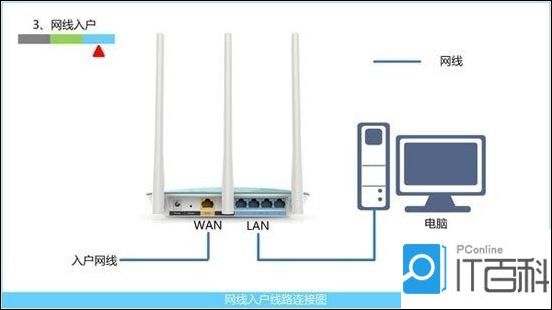
路由器安装和连接(用于访问Internet的网络电缆)

无线连接
如果计划使用手机或笔记本电脑配置360安全路由器,则需要将WAN端口连接到宽带网络电缆(宽带调制解调器,光调制解调器,家庭网络电缆);然后搜索并连接带有前缀“ 360WiFi”的手机/笔记本电脑。
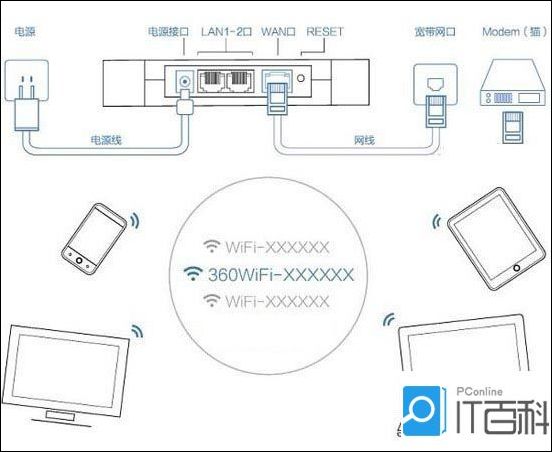
注意:
(1),ADSL Modem(猫),光纤调制解调器和家庭网络电缆是目前家用宽带访问的三种方法,您可以根据自己的访问方法选择一种。
(2)。以上述方式连接到360安全路由器后,计算机将无法临时访问Internet。路由器完成Internet设置后,计??算机将自动能够访问Internet,没有不再需要使用计算机上的“宽带连接”来拨号上网。
(3),请确保用于连接计算机路由器的网络电缆;可以正常使用router-cat(光学猫);如果网络电缆有问题,则可能导致无法连接登录到360安全路由器的设置界面,或者设置后无法访问互联网的问题。
第二步,设置计算机IP地址(自动获取IP地址)
在设置360安全路由器之前,需要设置要自动获取的计算机IP地址,如下图所示;
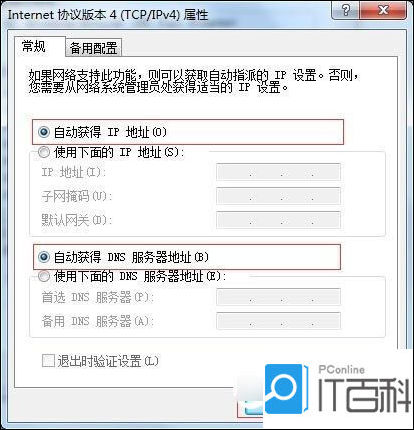
计算机的本地IP设置为自动获取
通常情况下,默认情况下会自动获取计算机IP地址,但是为了安全起见,建议您检查设置;如果您不知道如何设置,请参考以下教程:[如何设置计算机以自动获取IP地址(图片和文字)]
第三步,360安全路由器的Internet设置
1、打开计算机浏览器,在浏览器地址栏中输入:或19 2. 16 8. 0. 1,然后按键盘上的Enter,将显示以下页面。
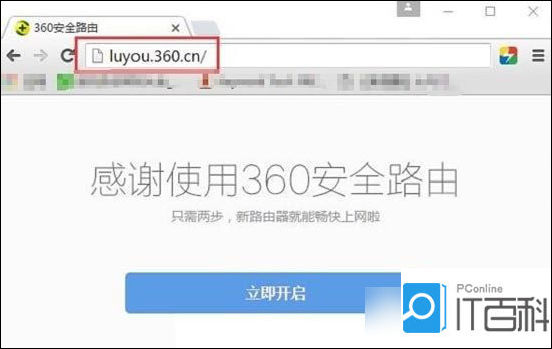
2、单击“立即打开”,如图所示。
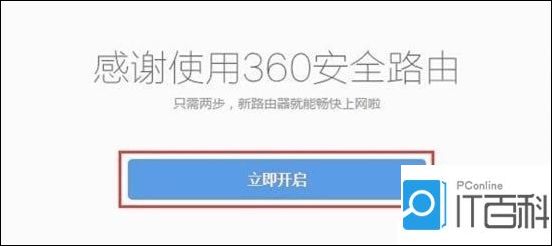
3、 360安全路由器将自动检测Internet访问方法,如下图所示;

4、 360安全路由器的Internet设置
([1),宽带PPPoE
当您打开宽带时,宽带运营商会为您提供宽带帐户和宽带密码,而当您不使用路由器访问Internet时,则需要使用“宽带连接”(或类似的拨号程序) )在计算机上填写宽带帐户,用于拨号上网的密码。
然后在设置360安全路由器访问Internet时,应选择:宽带PPPoE->在``宽带帐户''中填写:运营商提供的Internet帐户->在``宽带密码''中填写:互联网操作员提供的密码->单击“立即启动Internet”。
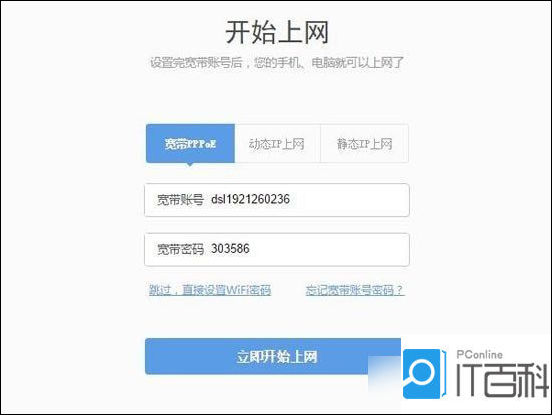
注意:宽带帐户和宽带密码由您的宽带运营商提供,必须正确填写。如果填写不正确,将无法访问Internet。根据统计,超过75%的用户错误地填写了宽带帐户和密码,这导致设置后无法访问Internet。
([2),动态IP互联网访问
激活宽带后,运营商将为您提供任何信息;如果不使用路由器,则将宽带网络电缆连接到计算机以访问Internet。
然后将360安全路由器设置为上网时,您应该选择:动态IP Internet->单击``立即启动Internet''。
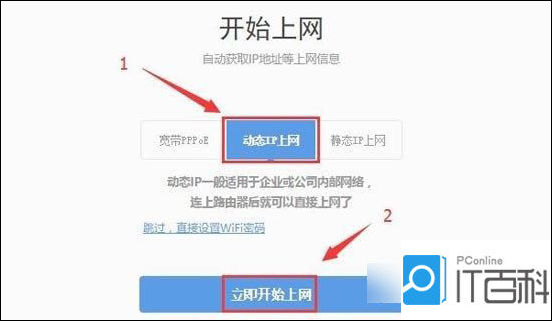
注意:使用360安全路由器作为辅助路由器时,即将360安全路由器连接到已经可以访问Internet的路由器或交换机时,您还应该选择:动态IP Internet访问
([3),静态IP互联网访问
当您打开宽带时,运营商将为您提供静态IP地址,子网掩码,默认网关和DNS信息。不使用路由器时,需要在计算机的本地连接(Ethernet)中填写宽带运营商提供的静态IP地址信息,然后计算机才能联机。
然后在设置360安全路由器浏览Internet时,应选择:静态IP Internet->然后填写宽带运营商提供的IP地址,子网掩码,默认网关和DNS。
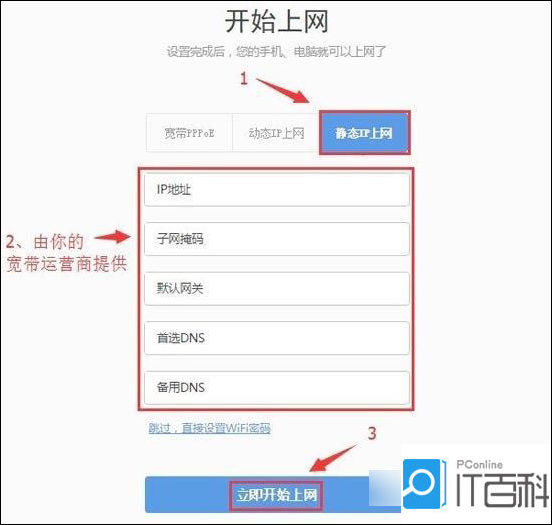
5、单击“立即启动Internet”后,路由器将自动连接,如下图所示;
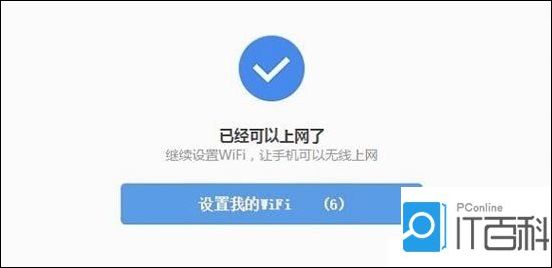
6、成功连接360安全路由器后,将提示设置``WiFi名称''和``WiFi密码'',如下图所示,按照提示进行设置。
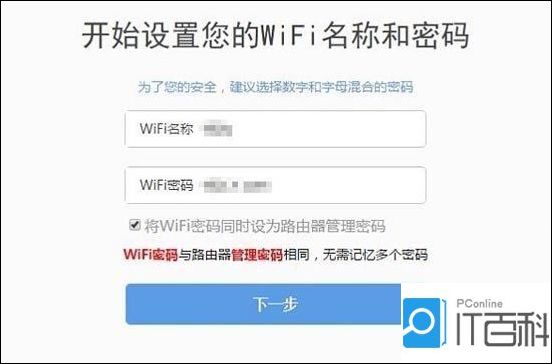
注意:
(1),注意勾选``同时设置WiFi密码为路由器管理密码'';勾选后,360安全路由器的管理密码(登录密码)与WiFi相同密码。编辑强烈建议您选中它。
(2),WiFi名称,建议使用字母和数字进行设置,请勿使用汉字。
(3),WiFi密码,建议使用大写字母,小写字母和数字的组合来设置。
7、等待成功的WiFi配置
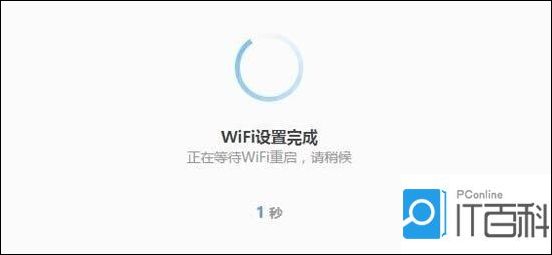
第四步,检查360安全路由器是否设置成功
1、输入WiFi密码并再次登录360路由器的设置页面,如下图所示
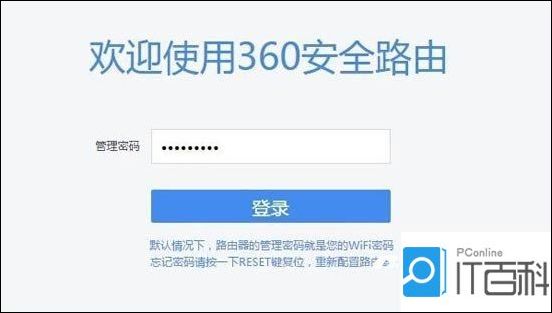
2、检查``连接状态'',如果显示:正常,则表示360安全路由器已经成功设置为可以访问Internet,并且可以正常使用。
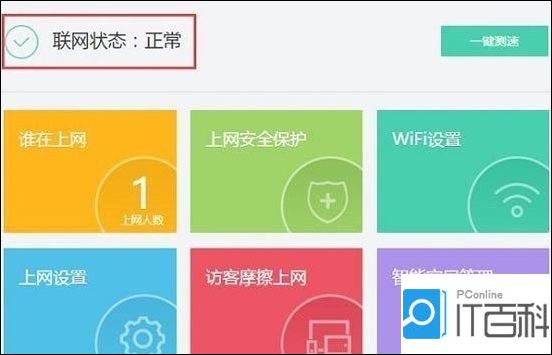
值得注意的是:
1、成功完成路由器设置后,每次打开计算机时,都无需单击“宽带连接”来拨号Internet访问。打开计算机电源后,即可访问Internet。
2、选择了错误的Internet访问方法,并且设置完成后无法使用Internet。请根据上述文章中描述的方法判断您自己的宽带类型;如果您仍然无法判断,请致电您的宽带运营商客户服务并咨询客户服务人员。
3、不确定宽带帐户和密码是否正确,您可以致电宽带运营商进行检查和验证。
以上是编辑器,他为您带来了设置和使用360安全路由器的详细步骤。希望它能对您有所帮助。如果您有任何疑问,可以在下面的评论框中给我们留言。我们将尽力为每个人解答。
本文来自本站,转载请注明本文网址:
http://www.pc-fly.com/a/tongxingongju/article-373025-1.html
……